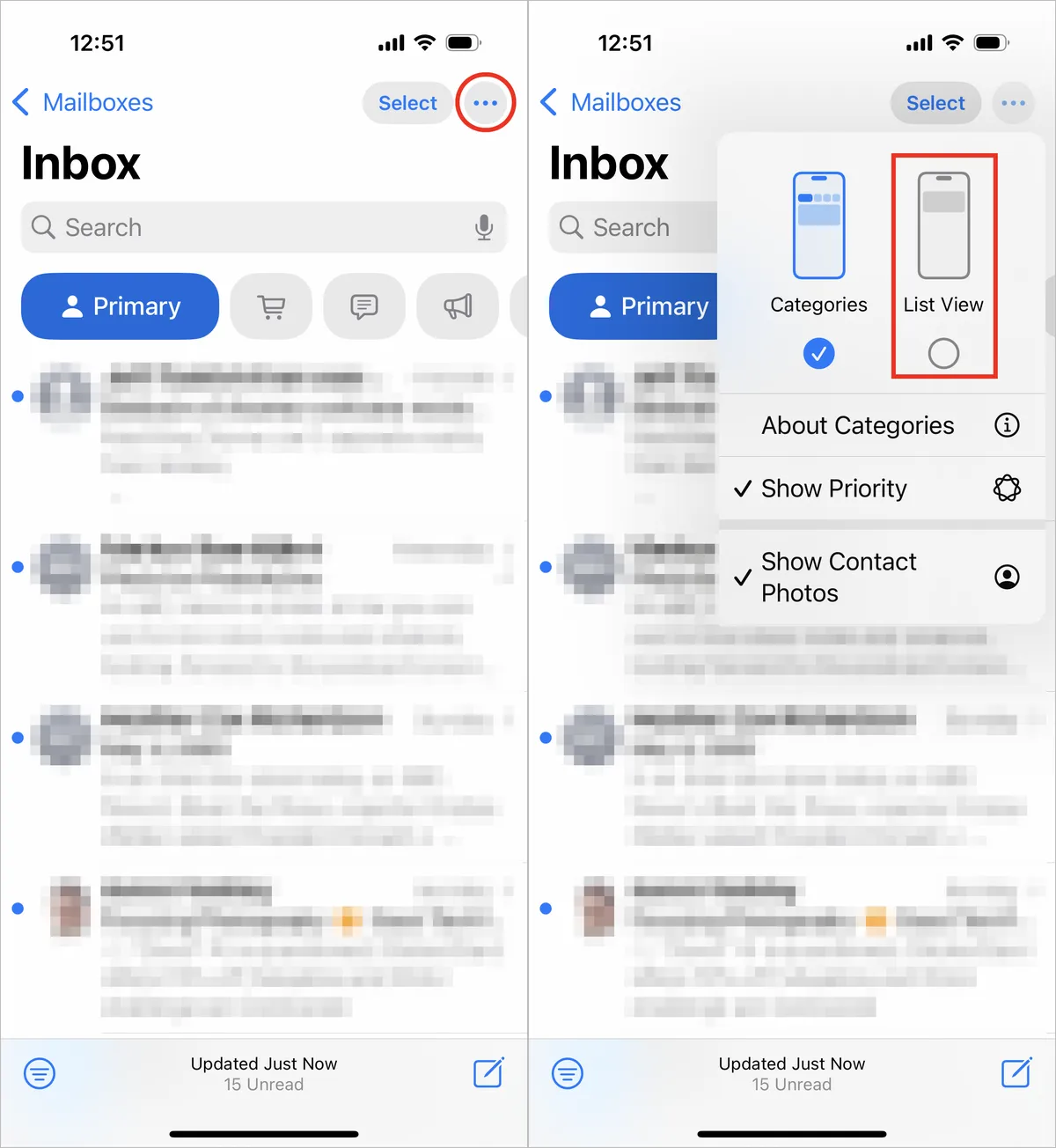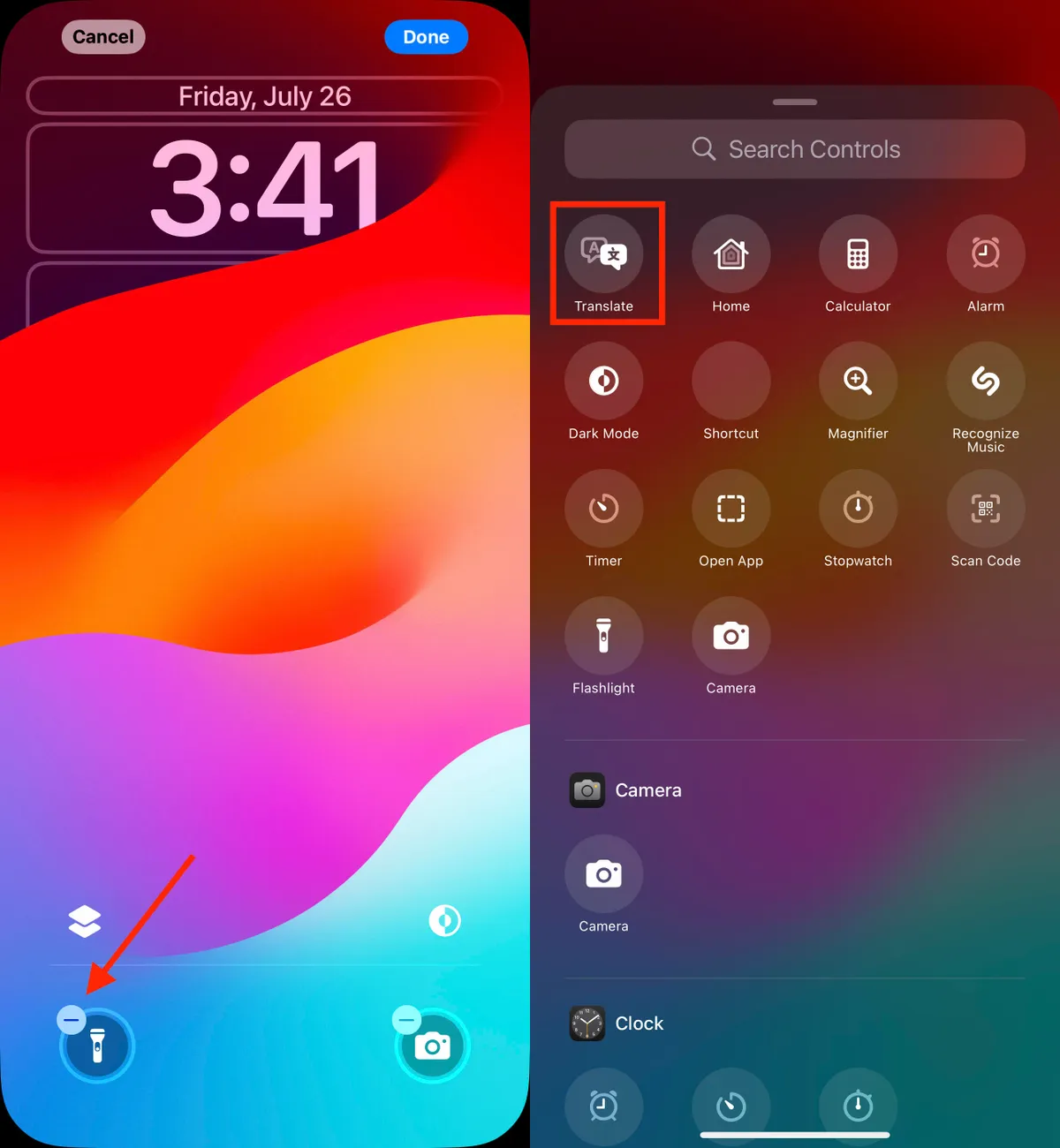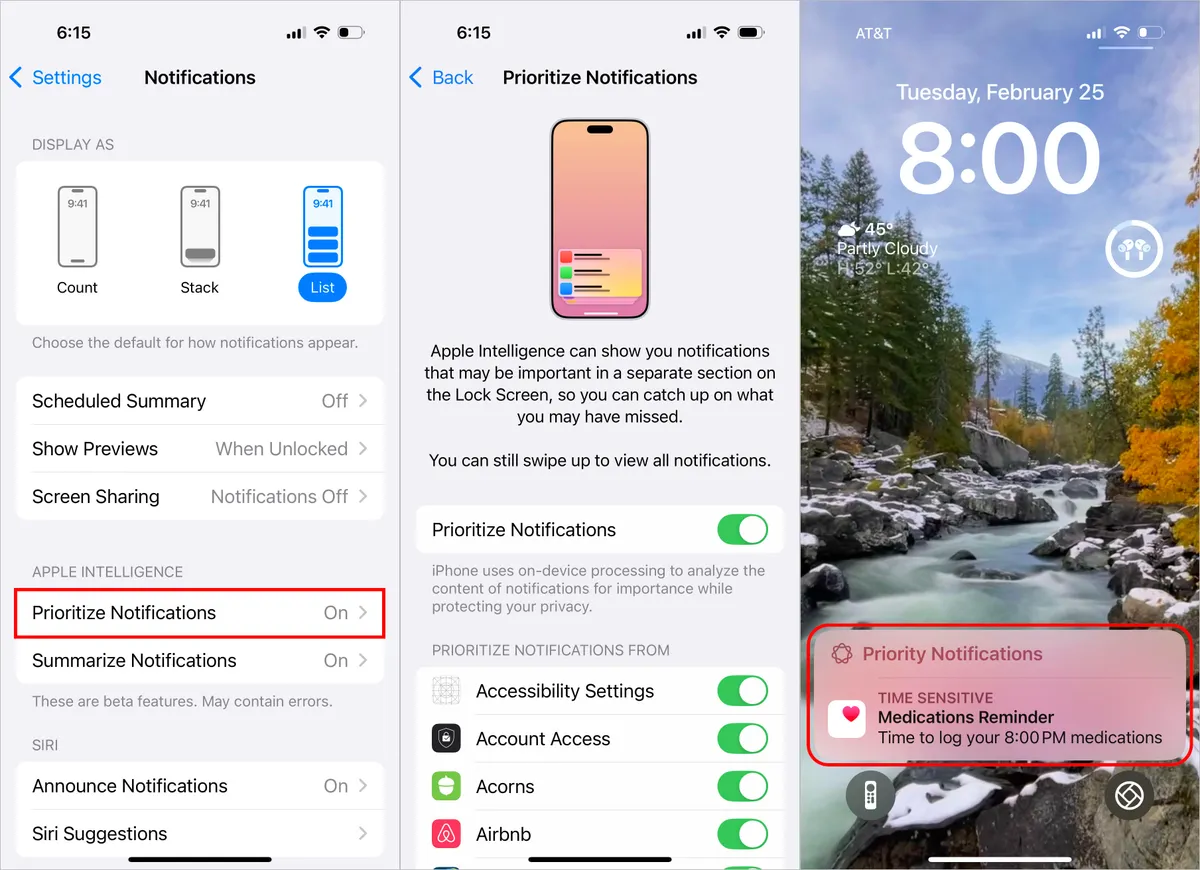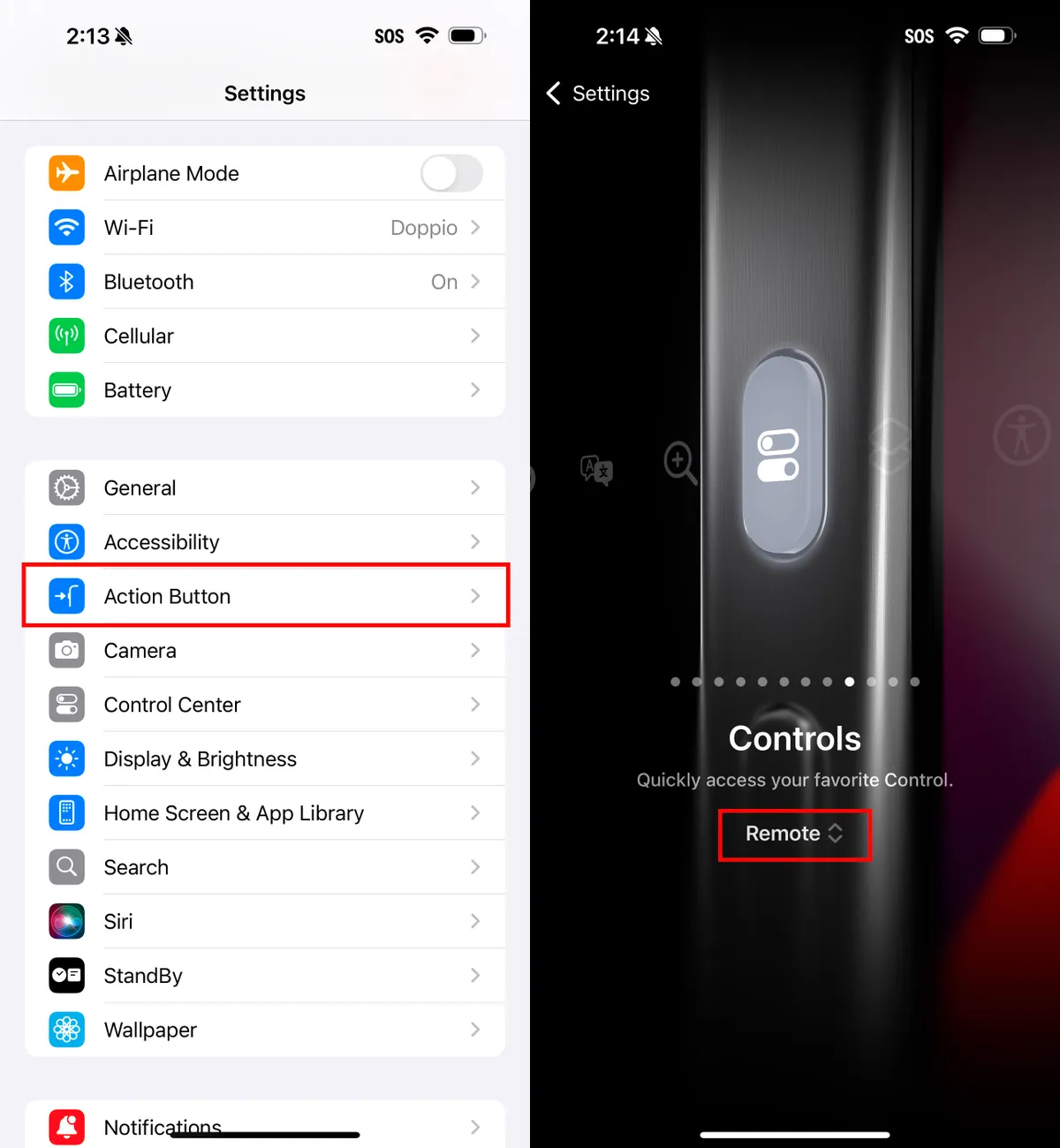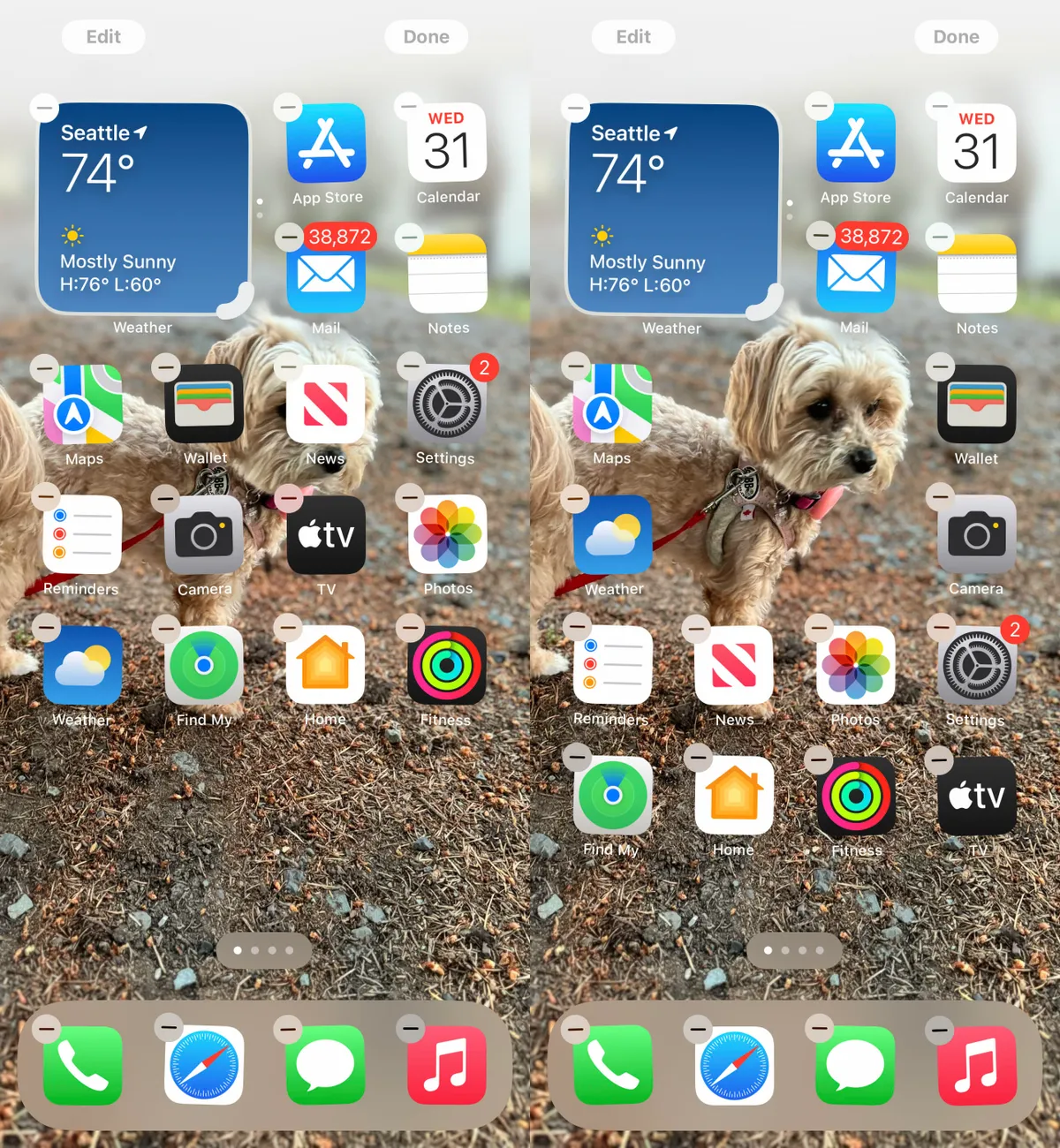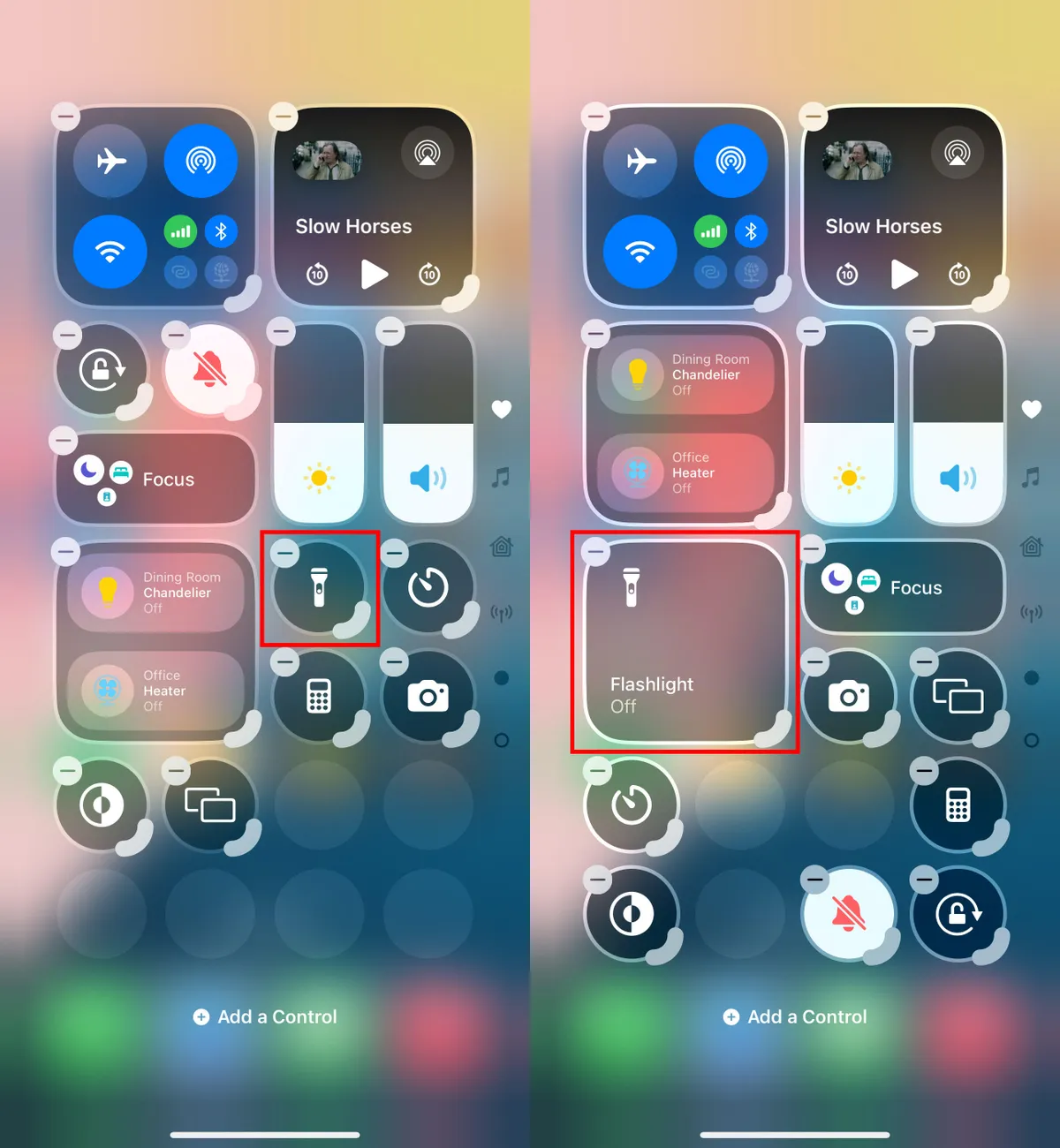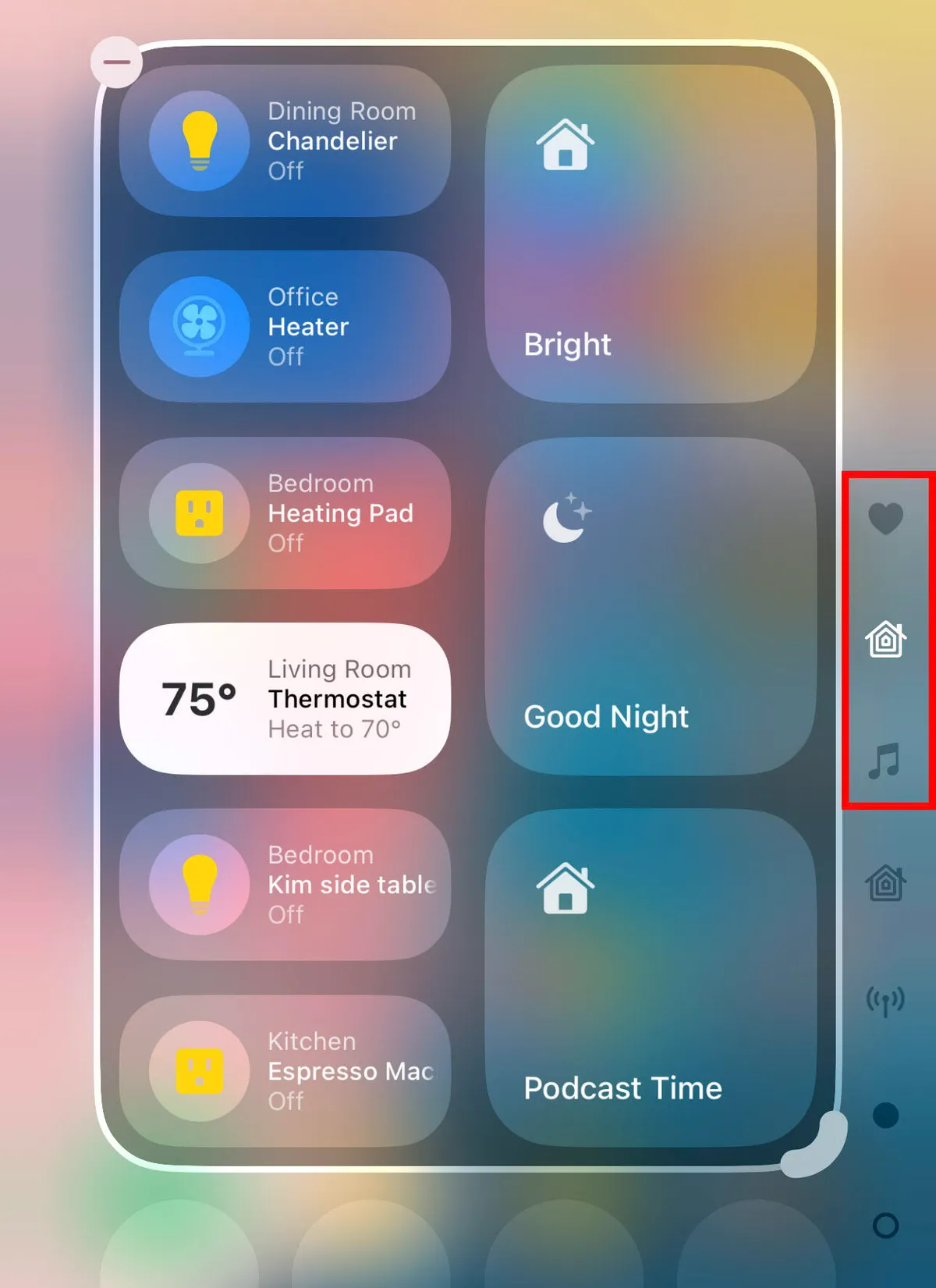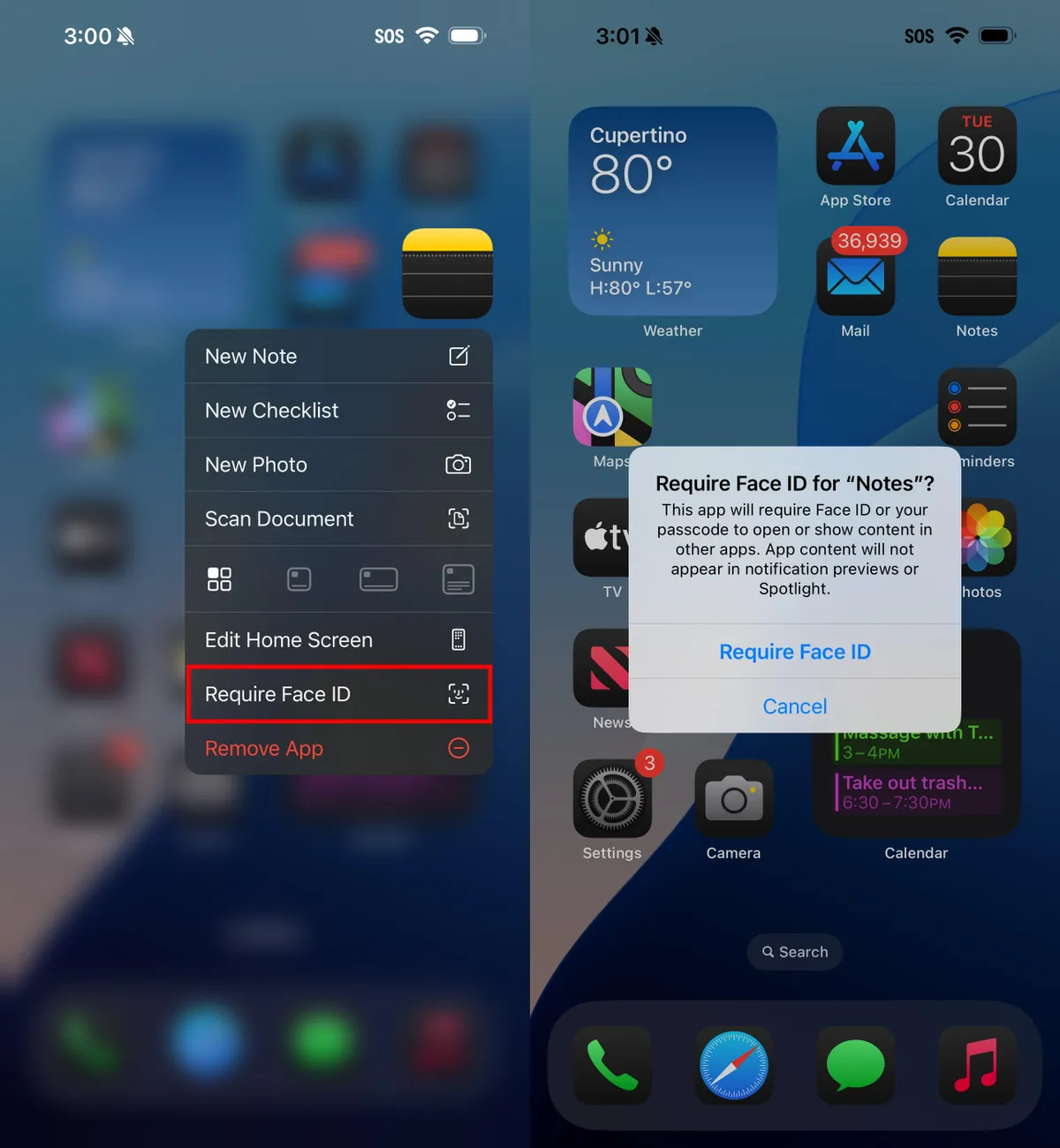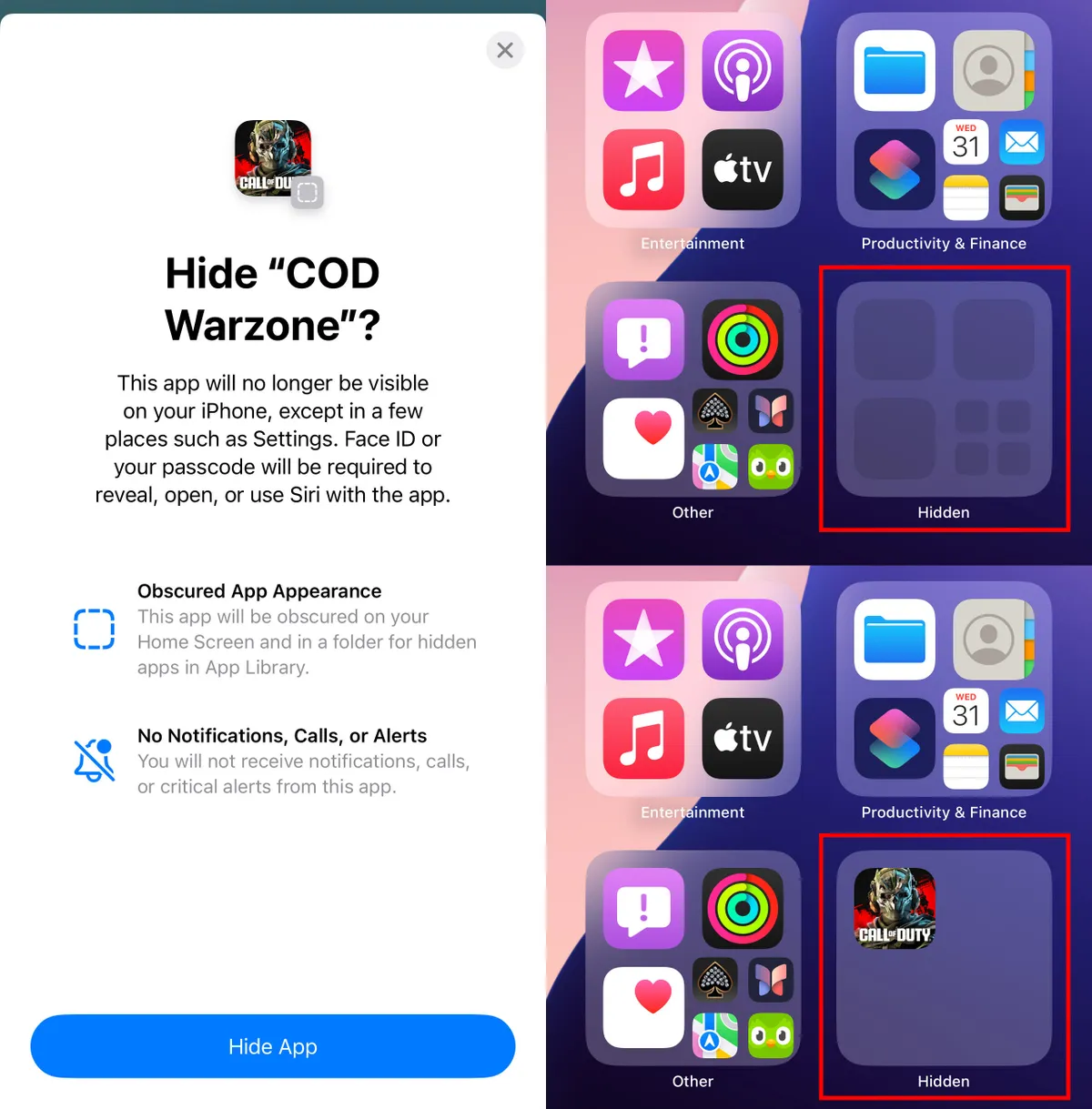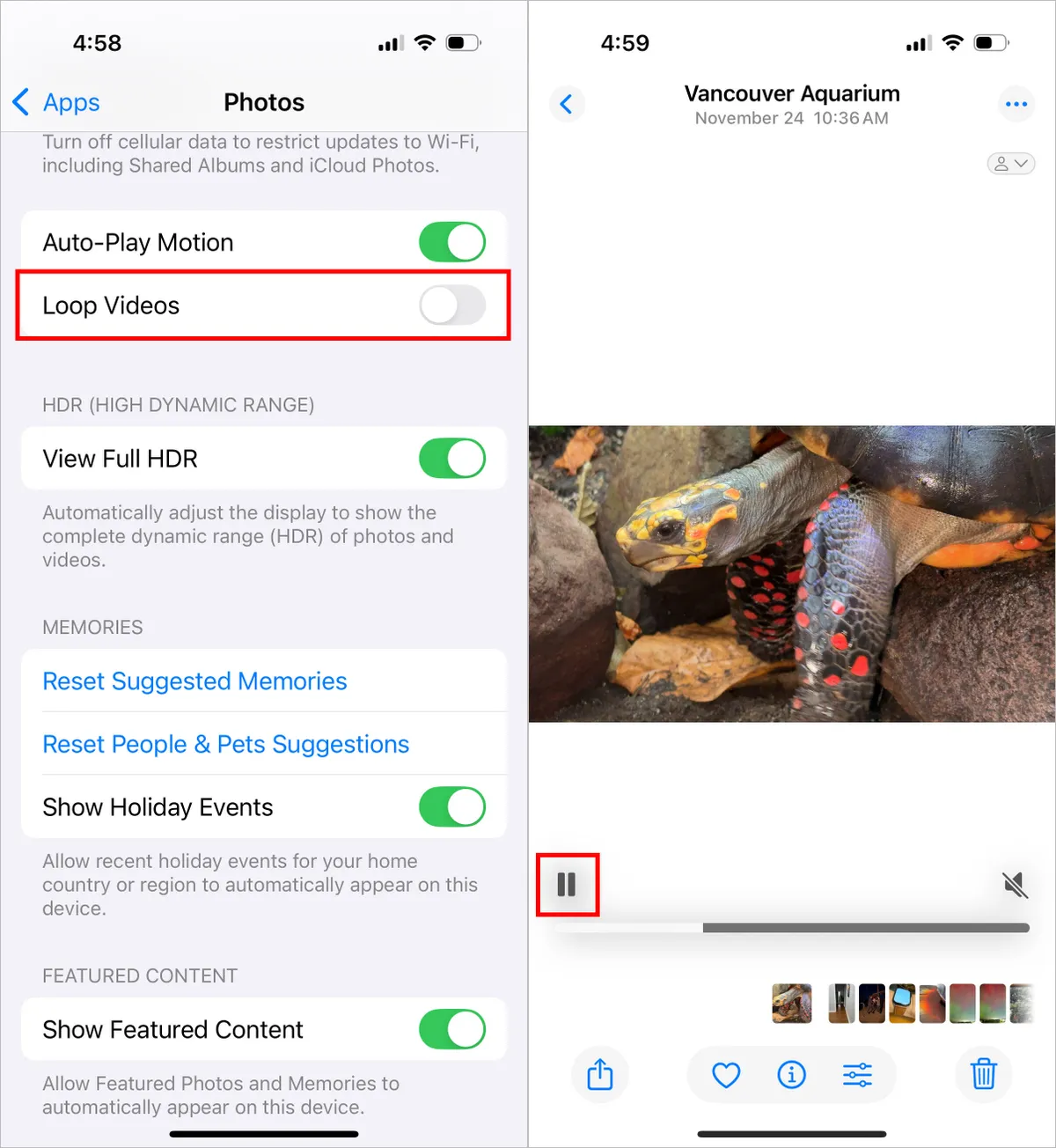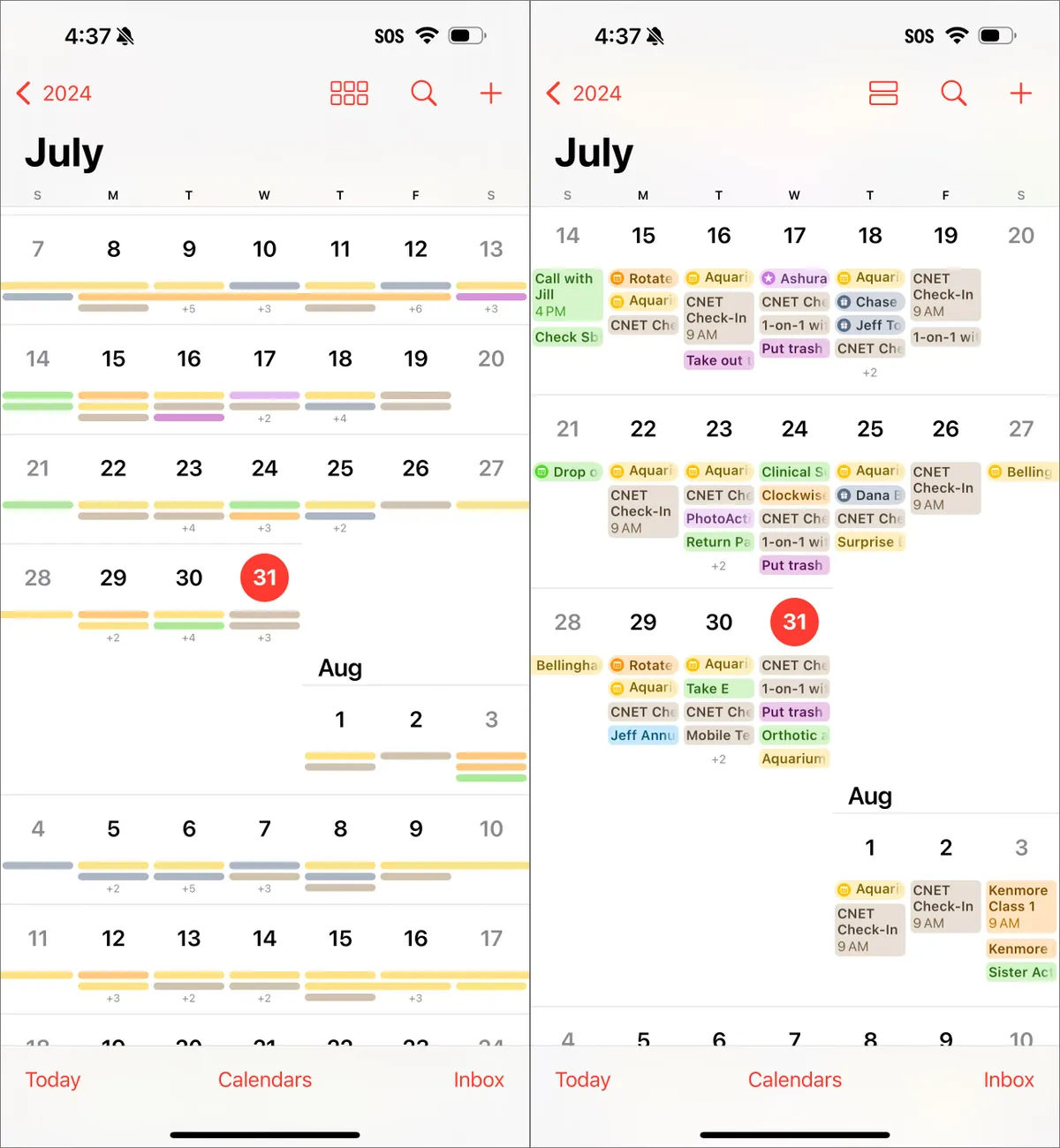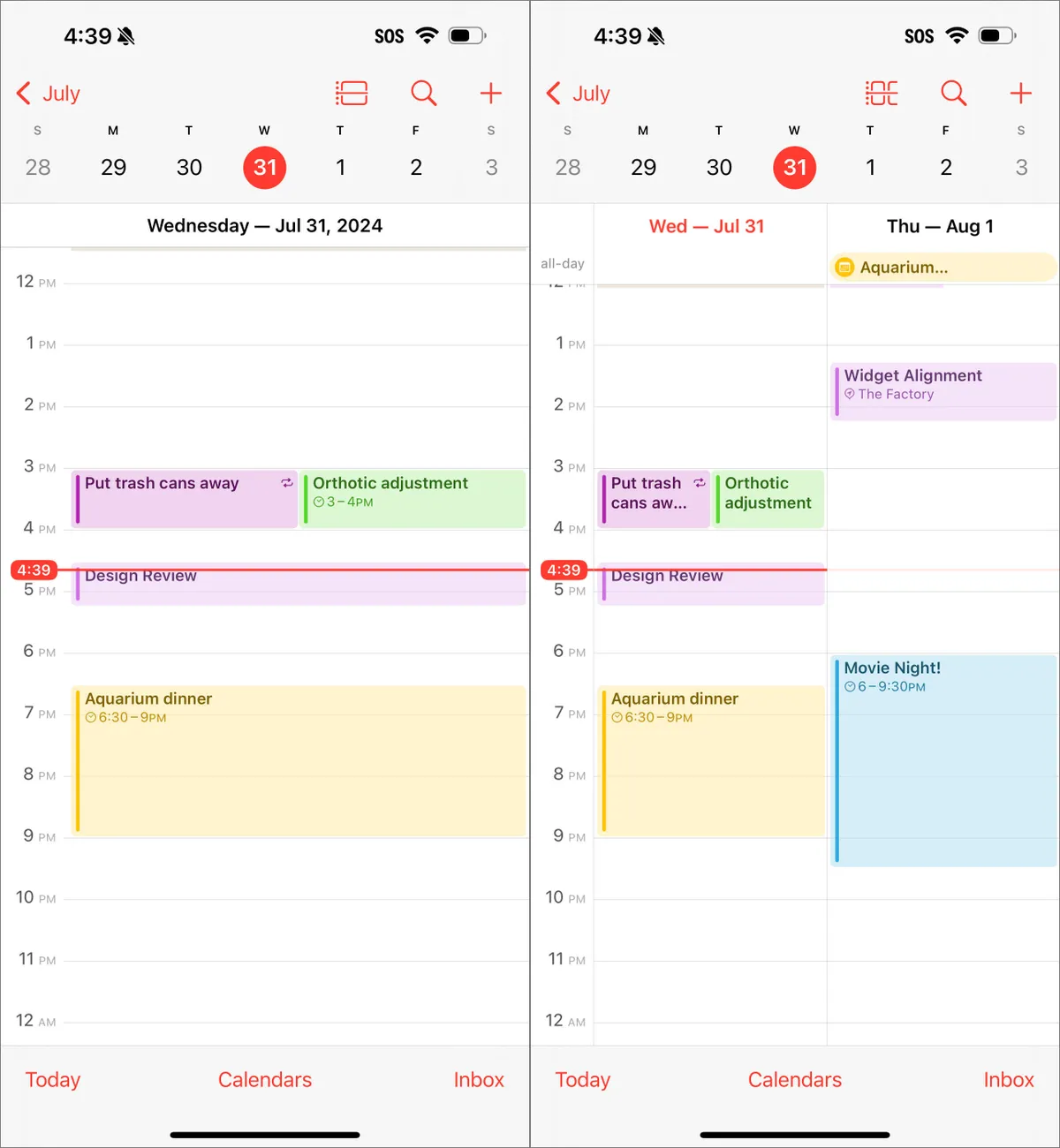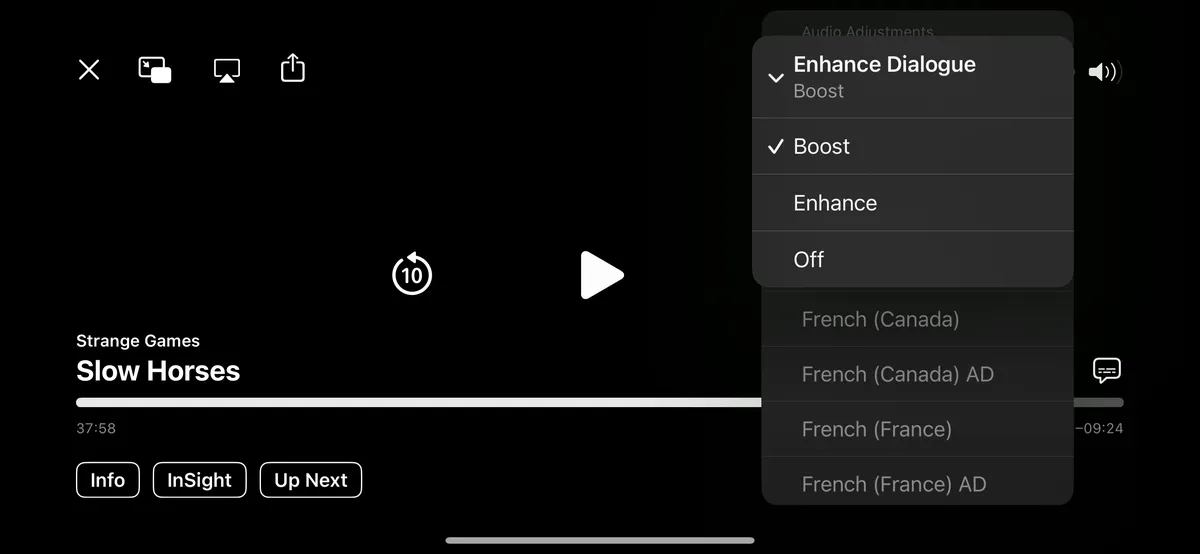قد يؤدي تعديل هذه الإعدادات إلى جعل جهاز iPhone الخاص بك يبدو وكأنه جديد تمامًا. يمكن لجهاز iPhone الحالي أن يتألق من جديد مع بعض التعديلات البسيطة على إعدادات iOS.
سيتم إصدار أحدث نظام iPhone، iOS 26، هذا الأسبوع، مع واجهة Liquid Glass جديدة وميزات أخرى. ولكن قبل التحديث، تأكد من أن نظام iOS 18.6 على جهاز iPhone يعمل بكفاءة عالية ليجعله أسرع وأكثر خصوصية وأسهل استخدامًا.
لقد اختبرت آخر تحديث ووجدت 10 تغييرات سريعة كان لها تأثير فوري. بعضها يساعد على تقليل استنزاف البطارية في الخلفية، والبعض الآخر يعزز الخصوصية، وبعضها مجرد ترقيات صغيرة لتحسين جودة الحياة تجعل جهاز iPhone أكثر سلاسة بشكل عام. والأفضل من ذلك؟ لا يتطلب أي منها معرفة متقدمة – ومعظمها يستغرق أقل من دقيقة للتشغيل.
لذا، إذا كان جهاز iPhone الخاص بك بطيئًا بعض الشيء أو كنت مهتمًا فقط بالميزات المخفية، فهذه الإعدادات تستحق التحقق منها. يمكنها تحسين أداء هاتفك، وإطالة عمر البطارية، ومنحك المزيد من الوقت قبل أن تقرر الترقية.
للمزيد من المعلومات حول الجديد في iOS 18، تعرّف على تحسينات تطبيق الآلة الحاسبة المُحسّن وتطبيق البريد الإلكتروني. ولا تنسَ مراجعة قائمة التحقق الخاصة بترقية نظام التشغيل iOS 18، والتي تتضمن التأكد من أن لديك نسخة احتياطية مناسبة قبل الترقية.
إيقاف الفئات في تطبيق البريد
مع البريد الإلكتروني، لكل شخص طريقته الخاصة في التعامل مع تدفق الرسائل. عادةً ما كان تطبيق البريد يحتفظ بقائمة مرتبة زمنيًا، ولكن قد يصبح ذلك صعبًا إذا كنت تتلقى أيضًا عددًا كبيرًا من العروض الترويجية والإيصالات وأنواعًا أخرى من رسائل البريد الإلكتروني. تُنشئ ميزة الفئات الجديدة مجموعات افتراضية للرسائل الأساسية والمعاملات والتحديثات والعروض الترويجية، وتُخمّن كيفية ترتيب رسائلك.
إذا لم تُجدِ هذه الطريقة نفعًا، فإليك طريقتان يُمكنك تجربتهما.
• إذا كانت الفئات مفيدة إلى حد ما، ولكنك لا تزال ترغب في عرض بريدك الوارد بترتيب زمني، فمرر سريعًا إلى أقصى يمين الفئات وانقر على “كل البريد”.
• لإيقاف الفئات تمامًا، انقر على قائمة النقاط الثلاث (…) في الزاوية العلوية اليمنى، ثم انقر على “عرض القائمة”.
أوقف تشغيل فئات البريد من داخل البريد الوارد. (يظهر هنا الإصدار التجريبي من iOS 18.5).
تغيير الأزرار الافتراضية على شاشة القفل:
في العقارات، الموقع هو الأساس، والزوايا السفلية لشاشة قفل iPhone هي الأماكن الرئيسية، كل منها بضغطة إبهام بسيطة عندما يكون جهازك مقفلاً. قبل iOS 18، كانت هذه المنشورات تُحفظ بواسطة أزرار المصباح والكاميرا، دون أي طريقة لتغييرها.
في iOS 18، يمكنك أخيرًا استبدالها بأزرار أخرى – أو إزالتها تمامًا، وهو حلٌّ لمن يُفعّلون المصباح دون قصد (صدقوني، هناك طريقة أفضل لتشغيله). يمكنك إضافة أزرار للتعرف على الموسيقى عبر Shazam، وتفعيل الوضع الداكن، وضبط منبه/مؤقت، وتفعيل وضع الطيران، وفتح محفظتك، وإرسال الأموال عبر Tap to Cash، والمزيد.
إليك الطريقة:
1. على شاشة قفل iPhone، المس مع الاستمرار أي مكان على الشاشة حتى يظهر زر التخصيص. ستحتاج إلى فتح قفل الهاتف باستخدام Face ID أو Touch ID أو رمز المرور. إذا فُتح الشاشة الرئيسية، فمرر للأسفل من منتصفها (وليس من الحافة اليمنى، مما يُظهر مركز التحكم).
2. انقر على “تخصيص”، ثم اختر “قفل الشاشة”.
3. أزل أحد الأزرار بالضغط على زر – (علامة ناقص) في أيقونته.
4. لاستبدال الزر بوظيفة أخرى، انقر على مساحته (التي أصبحت الآن رمز +)، ثم اختر الوظيفة التي تريدها في الشاشة التالية. (يمكنك أيضًا ترك هذه المساحة فارغة بدون زر).
5. كرر هذه الخطوات مع الزر الآخر إذا أردت تغييره.
6. انقر على “تم” عند الانتهاء.
7. انقر على شاشة القفل مرة أخرى للخروج من وضع التخصيص.
أزل زر شاشة القفل بالضغط على زر – (ناقص)، ثم اختر عنصر تحكم جديدًا لاستبداله.
احصل على تنبيهات مهمة باستخدام ميزة “إعطاء الأولوية للإشعارات”:
بالنسبة لطرازات iPhone التي تدعم Apple Intelligence، أصبح خيار جديد في iOS 18.4 من ميزات الذكاء الاصطناعي المفضلة لديّ. انتقل إلى الإعدادات > الإشعارات، ثم ضمن Apple Intelligence، انقر على “إعطاء الأولوية للإشعارات”. مع ورود تنبيهات جديدة – والتي قد تبدو أحيانًا وكأنها تصل بكثرة – تُحدد Apple Intelligence أيها يُحتمل أن يكون أكثر أهمية بالنسبة لك. على سبيل المثال، قد يتم تمييز الرسائل النصية من جهات اتصالك على أنها رسائل احتيال عشوائية. في شاشة الإعدادات، يمكنك تفعيل أو تعطيل ميزة “إعطاء الأولوية للإشعارات” لتطبيقات مُحددة.
في نظام iOS 18.4، تُمكّنك ميزة Apple Intelligence من تحديد أولويات الإشعارات لجذب انتباهك.
إعداد بعض المهام الجديدة المتاحة على زر “الإجراء”
استبدل زر “الإجراء” في هواتف iPhone 15 Pro وiPhone 16 وiPhone 16E وiPhone 16 Pro مفتاح كتم الصوت المخصص الموجود في جميع طرز iPhone السابقة بعنصر تحكم قابل للتخصيص. يؤدي هذا الزر نفس الغرض افتراضيًا – الضغط عليه لتشغيل الوضع الصامت أو إيقافه – ولكن يمكنك تهيئته لإجراءات أخرى مثل فتح تطبيق الكاميرا، أو تنفيذ إجراءات متعددة في وقت واحد، أو حتى طلب القهوة. يضيف تحديث iOS 18.4 ميزة الذكاء البصري كخيار لزر “الإجراء”. هذا يجعل تقنية الذكاء الاصطناعي متاحة على iPhone 16E، الذي لا يتضمن ميزة “التحكم بالكاميرا” الجديدة، ولكنه الآن خيار متاح لأي جهاز iPhone مزود بزر “إجراء”.
في نظام iOS 18، يتمتع زر “الإجراء” بإمكانيات جديدة. يمكنك تجاوز مركز التحكم واختيار عنصر تحكم من اختيارك، مثل فتح واجهة التحكم عن بُعد للتنقل عبر Apple TV أو استخدام Shazam لتحديد أغنية.
لاختيار إجراء مختلف لزر الإجراء، انتقل إلى الإعدادات > زر الإجراء. مرر للجانب لاختيار أحد الإجراءات المتاحة وتفعيله. للوصول إلى خيارات عناصر التحكم والاختصارات وإمكانية الوصول، انقر على زر “اختيار” لاختيار الإجراء المطلوب تشغيله.
يتيح لك نظام iOS 18 الآن برمجة زر الإجراء باستخدام عنصر التحكم المفضل لديك في مركز التحكم.
امنح شاشتك الرئيسية مظهرًا جديدًا كليًا:
قد لا تظن أن وضع الأيقونات في المكان الذي تريده ميزة جديدة كليًا، ولكن هذا لأن نظام iOS كان دائمًا يتميز بترتيب مقفل. تُضاف التطبيقات من الأعلى إلى الأسفل، ومن اليسار إلى اليمين. يمكنك إعادة ترتيب ظهور الأيقونات ونقلها إلى شاشات أخرى، وهذا كل ما في الأمر.
في نظام iOS 18، يمكن وضع التطبيقات في أي مكان تقريبًا. لم تعد بحاجة للتعامل مع حجب صورة خلفية لأطفالك أو حيواناتك الأليفة بالأيقونات. لا تزال الأيقونات متناسقة – Apple لا تنوي السماح بالفوضى – ولكن يمكن وضعها بحرية.
كما يُطبق الوضع الداكن أخيرًا على جميع شاشات iPhone الرئيسية، مع خيارات لتلوين الأيقونات والتأثير على سطوع صورة الخلفية. إليك كيفية تخصيص المظهر.
ترتيب التطبيقات: المس الشاشة الرئيسية مع الاستمرار للدخول في “وضع الاهتزاز”، ثم اسحب الأيقونات إلى أماكن جديدة. سيظل بإمكانك تحريكها لملء المساحات، ولكن مع الصبر، يمكنك نقلها إلى الأماكن التي تريدها.
ضع أيقونات التطبيقات في المكان الذي تريده حتى لا تُغطي هذه الفتاة اللطيفة هذه المشكلة.
يمكنك أيضًا تحويل التطبيقات المتوافقة بسرعة إلى أدوات تعرض معلومات أكثر. على سبيل المثال، يمكن أن تكون الخرائط بمثابة خريطة لموقعك الحالي مع أزرار اختصار للبحث عن الأماكن أو لعرض قائمة بالأماكن القريبة (مثل مطاعم العشاء). المس أيقونة التطبيق باستمرار وابحث عن صف من أزرار تغيير الحجم في القائمة التي تظهر. بعد توسيع حجم الأيقونة إلى ما يتجاوز حجمها القياسي، يمكنك سحب المقبض الموجود في الزاوية السفلية اليمنى من الأيقونة الجديدة. لإعادتها إلى حجمها الأصلي، المسها باستمرار مرة أخرى واختر زر تغيير الحجم.
يمكن توسيع بعض التطبيقات إلى أيقونات أكبر تعمل كأدوات.
ضبط الوضع الداكن: إذا سبق لك أن شاهدت نصًا أسود على خلفية بيضاء في وقت متأخر من الليل في غرفة مظلمة، فستُقدّر خيار الوضع الداكن الجديد للشاشة الرئيسية وشاشة القفل. كان نظام iOS يتضمن سابقًا وضعًا داكنًا، حيث تتحول الخلفيات الفاتحة إلى الأسود أو الرمادي الداكن، ويتحول النص إلى الأبيض أو الرمادي الفاتح، وتُخفت إضاءة عناصر الواجهة الأخرى لتتوافق مع البيئة المظلمة. لم يُطبّق هذا الوضع على الشاشة الرئيسية وشاشة القفل بأي شكل يُذكر – فقط شريط الأدوات وبعض الأدوات – حتى نظام iOS 18.
أولًا، المس الشاشة الرئيسية مع الاستمرار للدخول في وضع الاهتزاز. انقر على زر “تعديل” في الزاوية العلوية اليسرى، ثم اختر “تخصيص” من القائمة. في أسفل الشاشة، اختر وضعًا للأيقونات والخلفية: تلقائي، أو داكن، أو فاتح (سأنتقل إلى “مُلوّن” لاحقًا). في الوضع الداكن، تصبح الأيقونات ذات خلفيات سوداء، وتتحول المجلدات وشريط الأدوات إلى اللون الرمادي الداكن. (يتمتع المطورون بخيار إنشاء أيقونات الوضع الداكن لتطبيقاتهم. وفي الوقت نفسه، تحصل التطبيقات التي لم يتم تحسينها بعد على مظهر أغمق بشكل عام.)
في الوضع الداكن للشاشة الرئيسية، تُصبح الأيقونات والخلفية داكنة أكثر.
في الوضع الداكن، تتغير صورة الخلفية أيضًا. تتغير خلفية نظام iOS 18 الافتراضية من Apple ديناميكيًا من فاتح إلى داكن مع مرور الوقت، أو يمكنك اختيار ألوان توفر خياري الفاتح والداكن. عند استخدام صورة، يتم تقليل تعرضها الكلي لتخفيف الإضاءة.
إذا كنت ترغب في أيقونات داكنة ولكنك لا تفضل استخدام الصور الخافتة، فانقر على أيقونة الشمس في زاوية قائمة الخيارات أسفل الشاشة للعودة إلى الوضع الفاتح للخلفية فقط.
الأيقونات الملونة: خيار جديد ومختلف هو تلوين جميع أيقونات التطبيقات بحيث تتشارك اللون نفسه. في خيارات التخصيص أسفل الشاشة، اختر “ملون” كنمط للأيقونات. يمكنك بعد ذلك ضبط درجة اللون (شريط التمرير مع طيف الألوان) والسطوع (شريط التمرير مع نطاق من الداكن إلى الفاتح) لاختيار درجة اللون التي تفضلها.
طبّق صبغة لونية شاملة على جميع أيقونات التطبيقات، مع أدوات تحكم لضبط درجة اللون والسطوع.
ماذا لو أردتَ مطابقة لون من صورة خلفية؟ انقر على زر القطارة، ثم اسحب الشبكة لتحديد اللون الذي تريده – يشير الإطار إلى اللون المحدد.
لا تُطبّق الصبغة على الأيقونات فحسب، بل على الأدوات أيضًا. بالنسبة لأداة مثل الصور، تظهر الصور التي تعرضها كألوان ثنائية لتتناسب مع المظهر.
الأيقونات الكبيرة: هل تبدو لك العلامات أسفل كل أيقونة تطبيق غير ضرورية؟ يمكنك الآن إزالة العلامات وزيادة حجم الأيقونات بإعداد واحد. افتح خيارات التخصيص كما هو موضح أعلاه، وانقر على زر “كبير”.
تكبير أيقونات الشاشة الرئيسية وإخفاء تسميات التطبيقات.
بعد إجراء أيٍّ من هذه التغييرات، انقر في أي مكان على الشاشة لتطبيقها والخروج من واجهة التخصيص.
غيّر مظهر مركز التحكم:
كان مركز التحكم في السابق مكانًا مناسبًا للوصول السريع إلى عناصر التحكم مثل مستوى صوت التشغيل ووضع الطيران، ولكن في نظام iOS 18، أصبح مساحة لعب قابلة للتخصيص. يمكنك وضع عناصر التحكم في المكان الذي تريده، وتغيير حجم العديد منها لإظهار المزيد من المعلومات، وإضافة عناصر تحكم جديدة على شاشات متعددة.
مرر للأسفل من الزاوية العلوية اليمنى لإظهار مركز التحكم (أو مرر للأعلى من الأسفل على iPhone SE). للدخول إلى وضع التحرير، المس مع الاستمرار أو اضغط على زر + في الزاوية العلوية اليسرى.
كما هو الحال مع نقل التطبيقات، اسحب عنصر تحكم إلى مكان آخر على الشاشة لتغيير موضعه. تتضمن العديد من عناصر التحكم أيضًا مقبضًا في الأسفل الأيمن لتغيير حجم عنصر التحكم – في معظم الحالات، يكشف عن اسمه وحالته الحالية (مثل “مصباح يدوي مطفأ”).
أعد ترتيب عناصر التحكم في مركز التحكم، وبالنسبة لبعضها، قم بتوسيعها لإظهار المزيد من المعلومات (أو اجعل الزر هدفًا أكبر للضغط).
يمتد مركز التحكم الآن أيضًا على شاشات متعددة. مرر للأعلى لعرض عناصر التحكم للوسائط التي يتم تشغيلها حاليًا، وعناصر التحكم الرئيسية للأضواء والأجهزة الذكية، وصفحة مخصصة لخيارات الاتصال التي تظهر عند الضغط مطولًا على قسم “الاتصال”، والذي يتضمن وضع الطيران، وWi-Fi، وBluetooth، والشبكة الخلوية، وغيرها. انظر جيدًا وسترى أن هذه الشاشات هي في الواقع عناصر تحكم فردية موسعة لتشغل مساحة مركز التحكم بالكامل.
يمكنك إعادة ترتيب هذه الشاشات بتحريك عناصر التحكم الخاصة بها. لنفترض أنك تريد أن تكون عناصر التحكم الرئيسية هي التمريرة الأولى بدلاً من “التشغيل الآن”: في وضع التحرير، اسحب عنصر التحكم الرئيسي الكبير لأعلى إلى الشاشة السابقة (سيتم نقل “التشغيل الآن” إلى اليمين لإفساح المجال).
بعض عناصر التحكم لها شاشاتها الخاصة، مثل الشاشة الرئيسية. عادةً ما تكون على الشاشة الثالثة، ولكن هنا تم نقلها إلى الشاشة الثانية.
لإزالة عناصر التحكم، انقر على زر – (ناقص) الذي يظهر. يمكنك أيضًا إضافة عناصر تحكم أخرى: انقر على “إضافة عنصر تحكم” وتصفح الخيارات المتاحة، بدءًا من بدء تسجيل الشاشة وصولًا إلى مجموعة من خيارات إمكانية الوصول.
قفل أو إخفاء أي من تطبيقاتك الحساسة:
تحمل هواتفنا بعضًا من أكثر بياناتنا حساسية، ومع ذلك، ليس من غير المألوف إعطاء هاتف لصديق لعرض الصور أو البحث عن شيء ما على الإنترنت. هذا لا يعني أنهم سيتطفلون، ولكنه لا يعني أيضًا أنهم قد يكونون أكثر فضولًا مما ترتاح إليه. بالنسبة للبيانات التي ترغب في ضمان بقائها بعيدة عن الأنظار أو لإضافة طبقة من الحماية للمعلومات الحساسة، يضيف نظام iOS 18 إمكانية قفل التطبيقات وإخفائها.
على سبيل المثال، لنفترض أنك تحتفظ بمجموعة مستمرة من قوائم أفكار الهدايا لأفراد عائلتك في تطبيق الملاحظات. يمكنك قفل ملاحظات فردية، ولكن هذا يتطلب خطوة منفصلة. ربما وُضعت بعض الأفكار كملاحظات سريعة أو رسومات فردية. بدلاً من إدارة الوصول بشكل دقيق، يمكنك قفل تطبيق الملاحظات بالكامل باتباع ما يلي:
المس مع الاستمرار أيقونة التطبيق الذي تريد قفله، ثم اختر “يتطلب Face ID” أو “يتطلب Touch ID” (أو “يتطلب رمز مرور” إذا لم يكن Face ID أو Touch ID مفعلين) من القائمة التي تظهر. أكد اختيارك بالنقر على “يتطلب Face ID” (أو ما شابه) في مربع الحوار التالي.
قفل التطبيقات الفردية.
لإلغاء خطوة المصادقة، المس التطبيق مطولاً واختر “عدم طلب معرف الوجه” (أو ما شابه).
لا يوجد أي دليل ظاهري على قفل التطبيق، ستكتشف ذلك عند محاولة فتحه. هناك مستوى آخر من أمان التطبيقات متاح، وهو إخفاء التطبيقات في مجلد مقفل خاص. المس التطبيق مطولاً واختر “طلب معرف الوجه”، ثم انقر على “إخفاء” و”طلب معرف الوجه” في مربع الحوار. أكّد الإجراء بالنقر على “إخفاء التطبيق” في الشاشة التالية.
يختفي التطبيق من الشاشة الرئيسية ويُضاف إلى مجلد “مخفي” أسفل مكتبة التطبيقات (مرر لليسار بعد آخر شاشة رئيسية لعرض مكتبة التطبيقات). للوصول إلى التطبيقات هناك، انقر على المجلد “مخفي” وقم بالمصادقة باستخدام معرف الوجه.
عند اختيار إخفاء التطبيق وطلب استخدام Face ID لحماية تطبيق، يُحفظ في مجلد “المخفي” ضمن مكتبة التطبيقات (أعلى). انقر على المجلد وفعّل خاصية المصادقة للوصول إلى التطبيق (أسفل).
يفرض نظام iOS 18 بعض القيود على التطبيقات المخفية. بعضها، مثل العديد من التطبيقات المدمجة مثل الملاحظات والتذكيرات، لا يمكن إخفاؤه إلا عند قفله، ولا يمكن إخفاؤه على الإطلاق. كما يُقفل المجلد المخفي تلقائيًا عند تشغيل تطبيق أو التمرير سريعًا بعيدًا عن مكتبة التطبيقات.
إيقاف تشغيل ميزة “تكرار الفيديوهات” في تطبيق الصور:
تتضمن العديد من التطبيقات ميزة صغيرة ولكنها مزعجة (بالنسبة لي)، والآن أصبح تطبيق الصور في نظام iOS 18.2 مزودًا بها أيضًا: تُعاد تشغيل الفيديوهات تلقائيًا عند مشاهدتها حتى تضغط على زر الإيقاف المؤقت. قد يكون هذا ممتعًا مرة أو مرتين، أو عند مشاهدة مقاطع قصيرة. لستُ من مُحبي الحاجة إلى اتخاذ إجراء لإيقافها في كل مرة.
الآن يُمكنني اتخاذ إجراء مرة واحدة. انتقل إلى الإعدادات > الصور، ومرّر للأسفل حتى ترى خيار “تكرار الفيديوهات”، ثم أوقف تشغيله. سيتم تشغيل الفيديو من تلقاء نفسه ولكن بعد ذلك سيتوقف في النهاية كما ينبغي.
أوقف تشغيل ميزة تكرار الفيديوهات لإيقاف تشغيل جميع الفيديوهات تلقائيًا.
إذا كنت تفضل عدم تشغيل الفيديو حتى تضغط على زر التشغيل، فأوقف أيضًا خاصية التشغيل التلقائي للحركة من شاشة الإعدادات نفسها.
اضبط عرض تقويمك:
تُعد الميزات الجديدة الكبيرة، مثل قفل التطبيقات وإخفائها، إضافات رائعة، وكذلك التغييرات الصغيرة التي تواجهها يوميًا. يتضمن تطبيق التقويم طريقتين جديدتين لعرض جدولك.
في نظام iOS 18، عند استخدام عرض الشهر في الاتجاه الرأسي، ضمّ إصبعين لعرض تفاصيل أكثر أو أقل. عند “التكبير”، تظهر الأحداث الفردية كأشرطة ملونة، ثم كأحداث مُسمّاة بأوقات، مع الحفاظ على الشبكة الشهرية للأيام والأسابيع.
في عرض الشهر في تطبيق التقويم، اضغط بإصبعيك للتكبير والاطلاع على المزيد من التفاصيل.
يتضمن عرض اليوم، الذي يُقسّم يومك ساعة بساعة، الآن عرضًا جديدًا لأيام متعددة يعرض يومين متتاليين لتوضيح ما سيحدث دون الحاجة إلى تحويل الهاتف إلى الوضع الأفقي وعرض الأسبوع. انقر على زر “عرض” أعلى عرض “يوم واحد” واختر “أيام متعددة” من القائمة المنبثقة.
يعرض عرض “الأيام المتعددة” الجديد في التقويم يومين في آنٍ واحد (على اليمين).
تحسين حوار الأفلام والبرامج التلفزيونية في تطبيق التلفزيون:
صعوبة سماع الحوار في الأفلام والبرامج التلفزيونية ليست مشكلة جديدة – على سبيل المثال، يتضمن Apple TV ميزة منذ فترة تتيح لك سؤال Siri، “ماذا قالت؟”، وسيقوم تلقائيًا بنسخ احتياطي لبضع ثوانٍ، وتشغيل الترجمة، وإعادة تشغيل ذلك الجزء من الفيديو. يمكنك أيضًا شراء مكبرات صوت يمكنها التغلب على صوت التلفزيون المكتوم. هناك العديد من الأسباب التي تجعل سماع الحوار أصعب، لكن تطبيق التلفزيون في iOS 18 يتضمن حلاً تقنيًا متقدمًا لتسهيل تمييز الحوار.
أثناء مشاهدة فيديو في تطبيق التلفزيون، انقر على زر “المزيد” (…) ثم وسّع قسم “الصوت” في القائمة التي تظهر؛ إذا كان الهاتف في وضع أفقي، فانقر على زر “تعديلات الصوت”. انقر على “تحسين الحوار” واختر “تحسين” أو “تعزيز”. يعمل كل منهما على خفض ضوضاء الخلفية ورفع صوت الحوار.
فعّل ميزة “تحسين الحوار” في تطبيق التلفزيون لتمييز كلام الشخصيات بشكل أفضل في المشاهد الصاخبة.
هذه بعض الميزات والتغييرات الجديدة في نظام iOS 18. اطلع على تغطيتنا الأوسع لـ Apple Intelligence، والمزيد من الانطباعات عن النظام بعد استخدامه لأشهر، وكيف تعمل كل هذه الميزات مع طرازات iPhone 16.